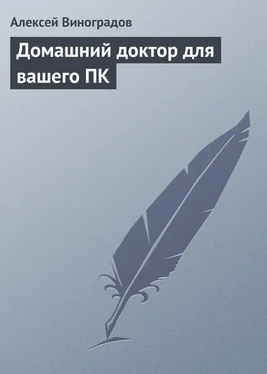Установка Norton System Doctor требует наличия Live Update.
Наконец, существуют «базовые» программы, без установки которых работа NU вообще невозможна. Такие программы должны быть установлены обязательно. Они не доступны для выбора и в окне выбора их опции не активны (выделены серым цветом). При наведении на такую опцию указателя мыши в нижней части окна установки появляется сообщение о том, что данная программа относится к категории базовых программ, необходимых для работы всего пакета в целом.
Здесь следует отметить, что установка нортоновских утилит не означает автоматического создания «спасательного набора» Rescue Disks – этот набор требует отдельной процедуры, выполняемой уже после установки пакета. Но это можно сделать (при желании) также и при установке пакета.
Еще одно, достаточно серьезное обстоятельство, связанное с установкой пакета, заключается в том, что в пакет входят еще и собственные DOS-ие утилиты, т. е. утилиты, предназначенные для работы в режиме DOS в различных аварийных ситуациях. Например, в состав DOS-го дополнительного пакета входит такое средство восстановления системы как Disk Editor. Так вот, эти, дополнительные, утилиты не поддерживают систему NTFS, что обязательно следует учитывать при установке утилит.
И еще одна особенность NU 2001, на которую следует обратить внимание, прежде чем браться за их установку состоит в том, что эти утилиты при установке под Windows 9x не поддерживают NTFS или диски с FAT 16 с кластерами 64 килобайт. Эти возможности существуют только при установке под Windows NT или Windows 2000.
Интегратор Norton Utilities
Объединенным средством быстрого доступа к нортоновским утилитам после их установки является Интегратор, значок которого при установке пакета автоматически появляется на Рабочем столе.
В левой части окна интегратора располагается список групп утилит, разделенных по «специальностям», т. е. по выполняемым типам задач.
Первой группой является группа «Устранение проблем», в которую входят Speed Disk (оптимизация дисков) и Norton Optimize Wizard (ускорение запуска приложений). Вторая группа (она видна на рисунке) включается в себя Norton System Doctor (непрерывное слежение за состоянием компьютера), UnErase Wizard (восстановление удаленных файлов), Norton Disk Doctor (поиск и устранение ошибок на диске), Norton WinDoctor (поиск и устранение ошибок в работе Windows), Norton System Check (быстрая проверка всех компонентов системы. Следующая группа – профилактика. Она включает в себя: System Information (сбор информации о системе), Norton WipeInfo (безопасное удаление данных), Image (резервное сохранение критической информации диска), Norton File Compare (сравнение и обновление разных версий файла), Norton Diagnostics (проверяет систему на наличие неполадок в аппаратуре). И, наконец, последняя группа – настройка реестра и отслеживание его изменений. Степень осторожности, необходимая при работе с этим крайне важным элементом системы, достаточно ясно выражена в названии группы – «Справочная информация». Вот так: справочная и не ни в коем случае не более того. В нее входят только две программы: Norton Regedit (просмотр и редактирование системного реестра), Norton Registry Tracker (отслеживание изменений в реестре Windows).
Верхнюю часть окна занимают кнопки доступа к системным возможностям пакета: обновление и модификация установленных программ с помощью Live Update, создание или изменение «спасательного набора» Rescue Disk и настройка параметров работы набора нортоновских утилит.
Окно «Параметры» интегратора Norton Utilities – средство настройки работы утилит по проверке, настройке и отладке системы. С помощью вкладки «Расписание проверки системы» можно установить частоту, время и дату проведения проверок, а также выбрать выполняемые задачи.
С помощью другой вкладки: Norton Protection можно настроить систему защиты и восстановления данных: включить или выключить защиту, установить сроки очистки защищаемых файлов, указать, какие типы файлов нуждаются в защите, а какие – нет. С помощью вкладки «Автозапуск программ» можно включить или отключить режим автоматического запуска при старте Windows программ Norton Disk Doctor, Norton System Doctor.
А теперь перейдем к рассмотрению непосредственно самих программ и работы с ними. Рассмотрим их в том же порядке и составе, в котором они указаны в Интеграторе, т. е., начиная с группы «Устранение проблем», в которую входят две программы: Speed Disk (оптимизация дисков) и Norton Optimize Wizard (ускорение запуска приложений).
5.2 Speed Disk (оптимизация дисков) и Norton Optimize (оптимизация системного реестра и файла подкачки) Анализ состояния системы и устранение проблем
Читать дальше
Конец ознакомительного отрывка
Купить книгу